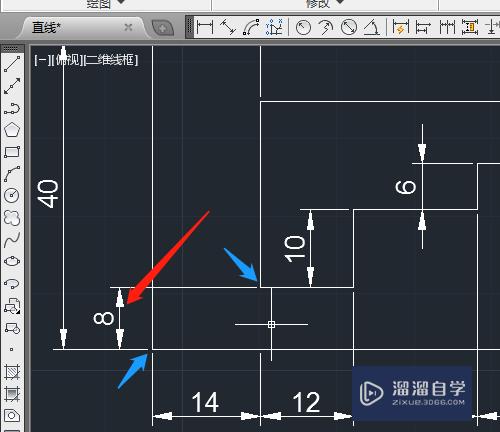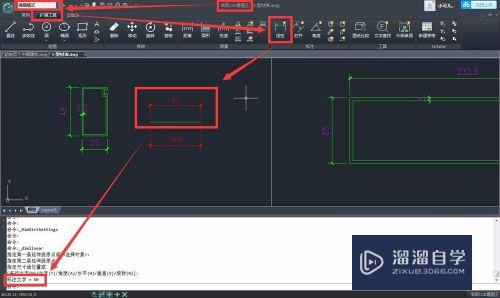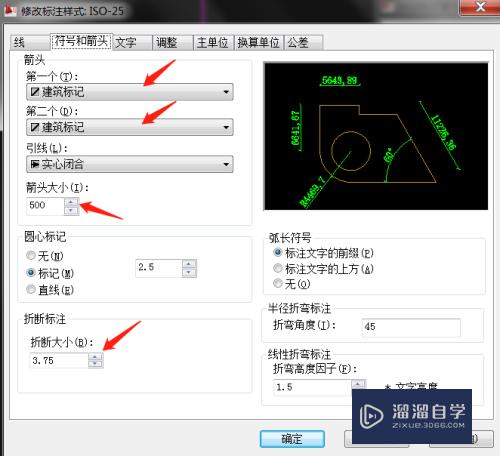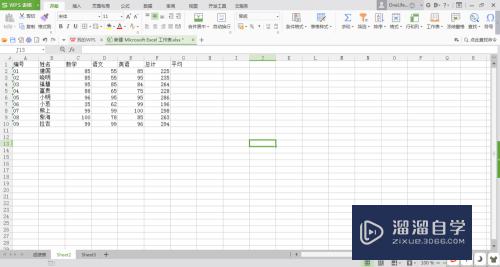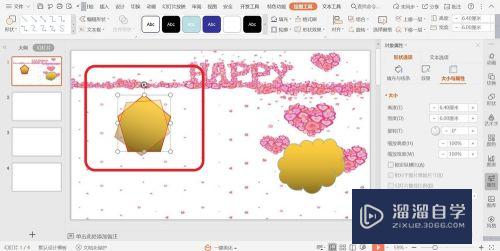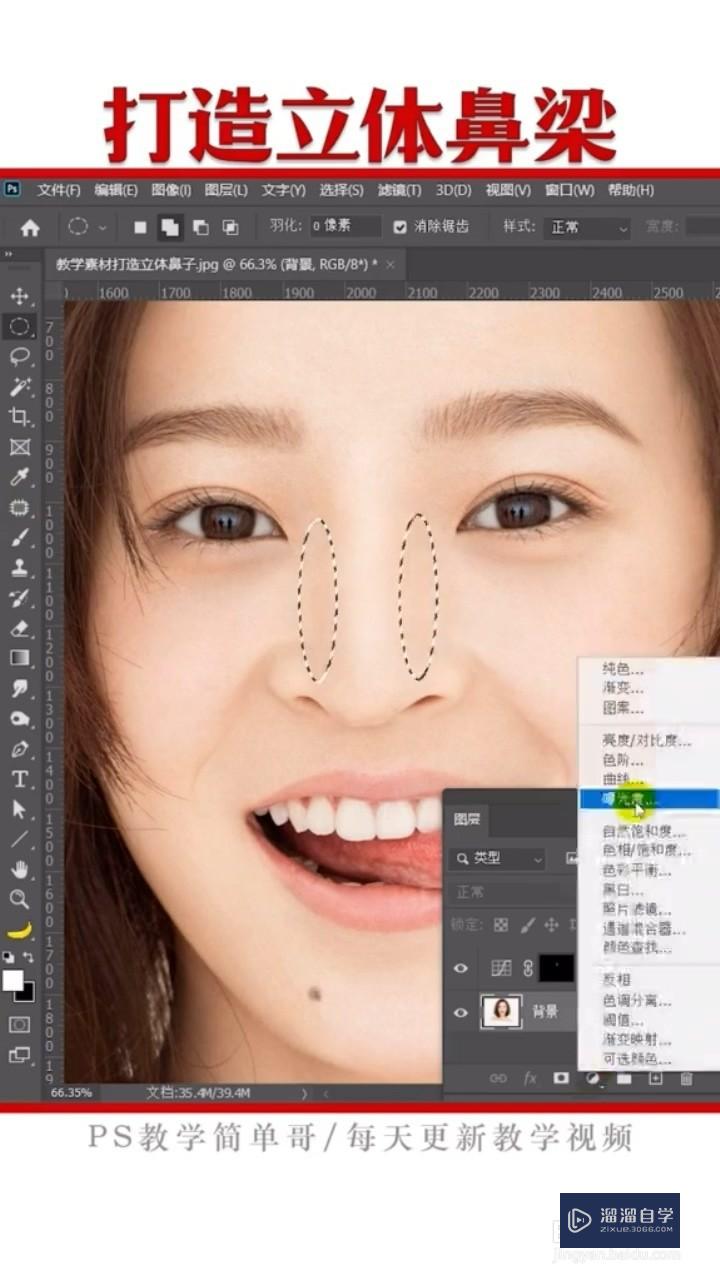怎么用PS制作法线贴图(怎么用ps制作法线贴图教程)优质
在PS中使用法线贴图可以在制作3D游戏时令画面的效果更加逼真细腻。那么。怎么才能使用PS制作出法线贴图呢?下面小渲就来为大家进行实例操作演示。
工具/软件
硬件型号:华为笔记本电脑MateBook 14s
系统版本:Windows7
所需软件:PS CS5
一。下载PS法线贴图插件
第1步
首先。前往如图所示的 nvidia 官网下载 PS 法线贴图插件。打开页面后。点击 Download 按钮。
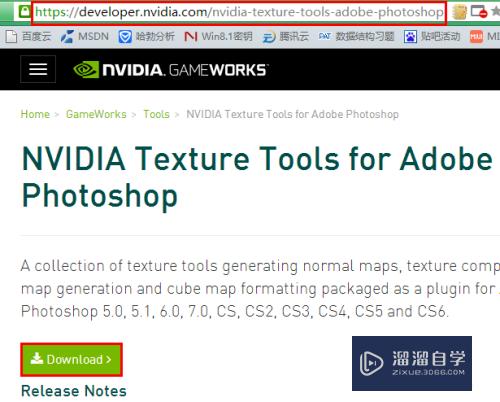
第2步
这时。将会跳转到一个新页面。此时。你可以根据自己的 PS 版本选择 32 位或 64 位的插件下载。
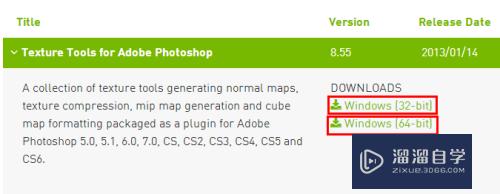
二。安装PS法线贴图插件
第1步
双击下载好的插件。启动安装程序。
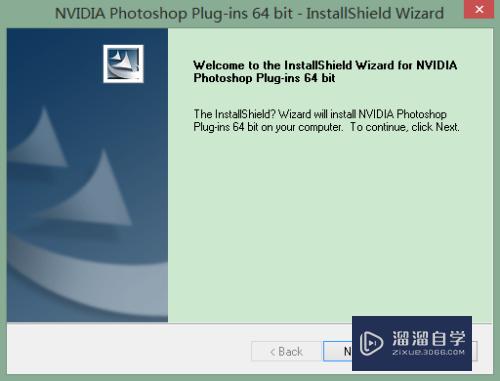
第2步
然后。填写相关的信息(邮箱可选。其余两项必填)。点击 next。
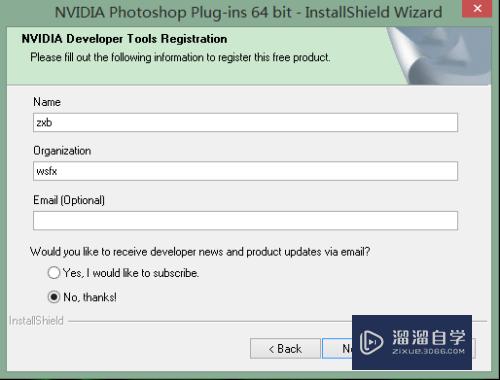
第3步
这时。安装程序会自动搜索你电脑上已经安装的PS。并给出相应的安装路径。此时。请注意不要随便点击 change 更改这个安装路径。
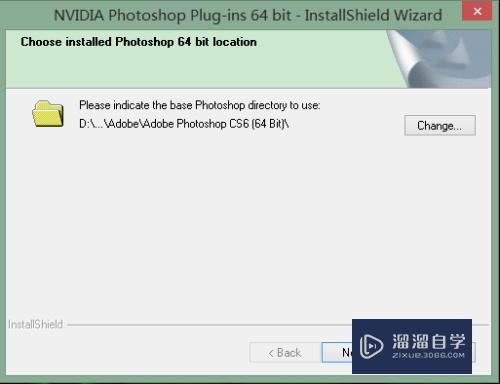
第4步
接下来。点击 Install 按钮进行安装即可。
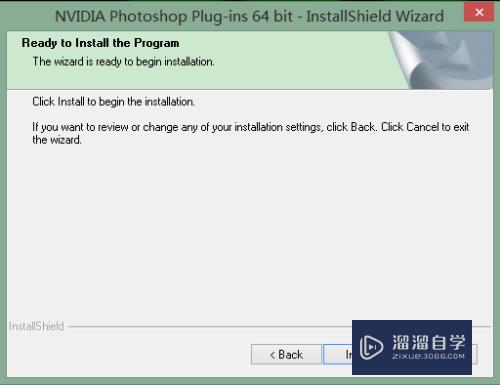
三。使用PS法线贴图插件
第1步
打开PS。载入或新建一个图像文件。再点击菜单“滤镜”-“NVIDIA Tools“-“NormalMapFilter...“。

第2步
这时。将会弹出一个新窗口。可以对要制作的法线贴图进行相关设置。
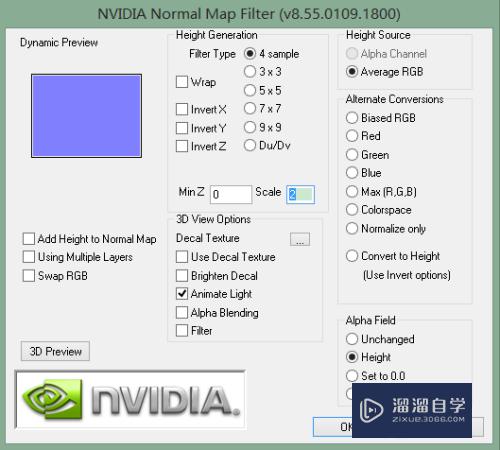
第3步
设置完成后。点击“OK”按钮。便可以开始制作我们的法线贴图了。
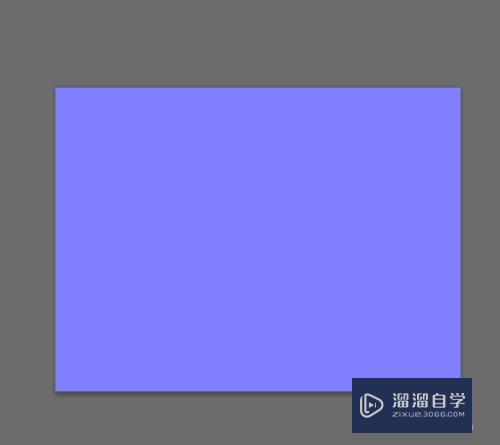
以上关于“怎么用PS制作法线贴图(怎么用ps制作法线贴图教程)”的内容小渲今天就介绍到这里。希望这篇文章能够帮助到小伙伴们解决问题。如果觉得教程不详细的话。可以在本站搜索相关的教程学习哦!
更多精选教程文章推荐
以上是由资深渲染大师 小渲 整理编辑的,如果觉得对你有帮助,可以收藏或分享给身边的人
本文标题:怎么用PS制作法线贴图(怎么用ps制作法线贴图教程)
本文地址:http://www.hszkedu.com/61908.html ,转载请注明来源:云渲染教程网
友情提示:本站内容均为网友发布,并不代表本站立场,如果本站的信息无意侵犯了您的版权,请联系我们及时处理,分享目的仅供大家学习与参考,不代表云渲染农场的立场!
本文地址:http://www.hszkedu.com/61908.html ,转载请注明来源:云渲染教程网
友情提示:本站内容均为网友发布,并不代表本站立场,如果本站的信息无意侵犯了您的版权,请联系我们及时处理,分享目的仅供大家学习与参考,不代表云渲染农场的立场!